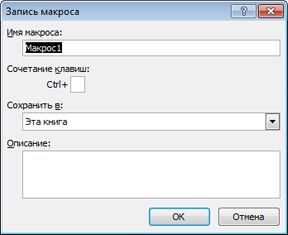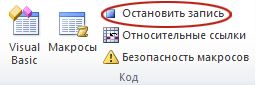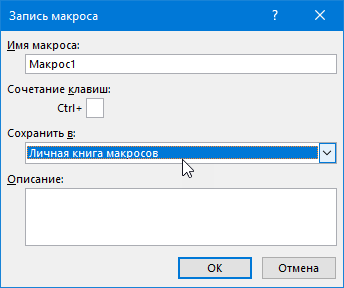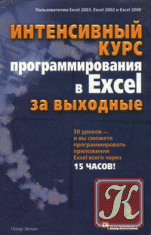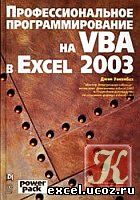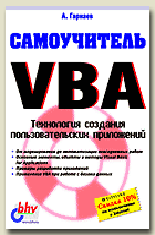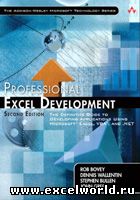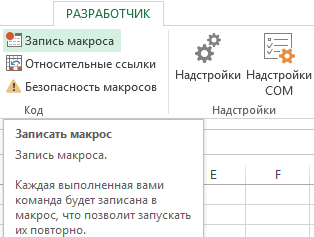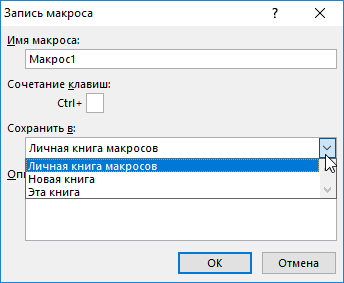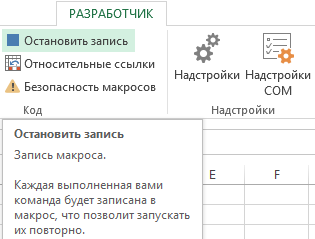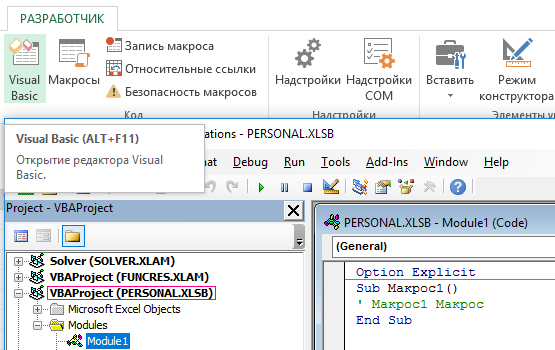Чтобы создать личную книгу, сначала нужно создать макрос и сохранить его в личной книге макроса. Перед началом работы убедитесь, что вкладка Разработчик доступна на ленте в Excel. Дополнительные сведения см. в этой вкладке.
Создание и обновление книги «Личные макросы»
-
На вкладке Разработчик в группе Код нажмите кнопку Запись макроса.
-
В диалоговом окне Запись макроса введите содержательное имя макроса в поле Имя макроса. Не используйте пробелы в имени.
-
В поле Сохранить в выберитеЛичная книга макроса.
-
Нажмите кнопку ОК.
-
Выполните действия, которые нужно записать.
-
На вкладке Разработчик в группе Код нажмите кнопку Остановить запись.
-
Закроем книгу.
Отобразится сообщение с предложением сохранить изменения, внесенные в личную книгу макросов.
-
Нажмите кнопку Сохранить, чтобы сохранить книгу.
Каждый раз при создании нового макроса и сохранении его в личную книгу, а также при обновлении макроса в книге предлагается сохранить личную книгу.
Общий доступ к макросам
Если вы хотите скопировать макрос из личной книги в другую книгу или наоборот, это можно сделать в редакторе Visual Basic(VBE). Вы можете запустить редактор Visual Basic в Excel, нажав ALT+F11. Дополнительные сведения о копировании макросов из одной книги в другую см. в статье Копирование модуля макроса в другую книгу.
Если вы хотите поделиться файлом Personal.xlsB с другими людьми, вы можете скопировать его в папку XLSTART на других компьютерах. В Windows 10, Windows 7 и Windows Vista эта книга будет сохранена в папке C:Usersимя пользователяAppDataLocalMicrosoftExcelXLStart. В Microsoft Windows XP эта книга сохранена в папке C:Documents and Параметрыимя пользователяApplication DataMicrosoftExcelXLStart. Книги в папке XLStart открываются автоматически при Excel, а все коды, сохраненные в личной книге макроса, будут перечислены в диалоговом окну Макрос.
Если вы хотите поделиться одним или несколькими макросами, вы можете отправить им книгу, содержаную их по электронной почте. Вы также можете сделать книгу доступной на общем сетевом диске или в SharePoint Services библиотеке.
Чтобы создать личную книгу, сначала нужно создать макрос и сохранить его в личной книге макроса. Перед началом работы убедитесь, что вкладка Разработчик доступна на ленте в Excel. Для этого:
В меню Excel выберите пункт Параметры… > ленты & панели инструментов. В категории Настройка ленты в списке Основные вкладки выберите разработчик и нажмите кнопку Сохранить.
Создание и обновление книги «Личные макросы»
Чтобы создать личную книгу, сначала нужно создать макрос и сохранить его в личной книге макроса.
-
На вкладке Разработчик нажмите кнопку Запись макроса.
-
В диалоговом окне Запись макроса введите содержательное имя макроса в поле Имя макроса. Не используйте пробелы в имени.
-
В поле Сохранить в выберитеЛичная книга макроса.
-
Нажмите кнопку ОК.
-
Выполните действия, которые нужно записать.
-
На вкладке Разработчик щелкните Остановить запись.
-
Сохраните изменения, закроем книгу и, наконец, закроем Excel.
Отобразится сообщение с предложением сохранить изменения, внесенные в личную книгу макросов.
-
Нажмите кнопку Сохранить, чтобы сохранить книгу.
Каждый раз, когда вы создаете новый макрос и сохраняете его в личной книге или обновляете макрос, который уже есть в нем, вам будет предложено сохранить личную книгу.
Общий доступ к макросам
Если вы хотите скопировать макрос из личной книги в другую книгу или наоборот, это можно сделать в редакторе Visual Basic(VBE). Чтобы запустить редактор Visual Basic в Excel, щелкните Visual Basic на вкладке Разработчик. Дополнительные сведения о копировании макросов из одной книги в другую см. в статье Копирование модуля макроса в другую книгу.
Если вы хотите поделиться файлом Personal.xlsB с другими людьми, вы можете скопировать его в папку Excel на других компьютерах. Эта папка для Mac находится в домашней папке на сайте ~/Library/Containers/com.microsoft. Excel/Data/Library/Application Support/Microsoft/Roaming/Excel/.
Если вы хотите поделиться одним или несколькими макросами, вы можете отправить им книгу, содержаную их по электронной почте. Вы также можете сделать книгу доступной на общем сетевом диске или в SharePoint Services библиотеке.

Автор:
Берндт Г., Каинка Б.
Качество:
хорошее

Автор:
Гарбер Геннадий
Качество:
хорошее

Автор:
Слепцова Л.Д.
Качество:
отличное

Автор:
Джон Уокенбах
Качество:
хорошее

Автор:
Джон Уокенбах
Качество:
хорошее (с примерами файлов)

Автор:
Додж М., Стинсон К.
Качество:
отличное

Автор:
Плакунов М. К.
Качество:
хорошее, текстовый слой

Автор:
Bill Jelen, Tracy Syrstad
Качество:
хорошее

Автор:
Джон Уокенбах
Качество:
отличное (на английском языке)

Автор:
Джон Уокенбах
Качество:
отличное (на английском языке)
Как использовать Личную Книгу Макросов
Если вы еще не знакомы с макросами в Excel, то я вам даже немного завидую. Ощущение всемогущества и осознание того, что ваш Microsoft Excel можно прокачивать почти до бесконечности, которые придут к вам после знакомства с макросами — приятные чувства.
Однако, эта статья для тех, кто уже «познал мощь» и начал использовать макросы (чужие или написанные самостоятельно — не важно) в своей повседневной работе.
Макрос — это код (несколько строк) на языке Visual Basic, которые заставляют Excel сделать то, что вам нужно: обработать данные, сформировать отчет, скопипастить много однообразных таблиц и т.п. Вопрос — где эти несколько строк кода хранить? Ведь от того, где макрос хранится будет потом зависеть где он сможет (или не сможет) работать.
Если макрос решает небольшую локальную проблему в отдельно взятом файле (например обрабатывает внесенные в конкретный отчет данные особым образом), то логично хранить код внутри этого же файла. Без вопросов.
А если макрос должен быть относительно универсален и нужен в любой книге Excel — как, например, макрос для конвертирования формул в значения? Не копировать же его код на Visual Basic каждый раз в каждую книгу? Кроме того, рано или поздно, почти любой пользователь приходит к мысли, что неплохо было бы сложить все макросы в одну коробку, т.е. иметь их всегда под рукой. И может быть даже запускать не вручную, а сочетаниями клавиш? И вот тут может здорово помочь Личная Книга Макросов (Personal Macro Workbook).
Как создать Личную Книгу Макросов
На самом деле, Личная Книга Макросов (ЛКМ) — это обычный файл Excel в формате двоичной книги (Personal.xlsb), который автоматически в скрытом режиме открывается одновременно с Microsoft Excel. Т.е. когда вы просто запускаете Excel или открываете любой файл с диска, на самом деле открываются два файла — ваш и Personal.xlsb, но второго мы не видим. Таким образом все макросы, которые хранятся в ЛКМ оказываются доступы для запуска в любой момент, пока открыт Excel.
Если вы еще ни разу не пользовались ЛКМ, то изначально файл Personal.xlsb не существует. Самый легкий способ его создать — это записать рекордером какой-нибудь ненужный бессмысленный макрос, но указать в качестве места для его хранения Личную Книгу — тогда Excel будет вынужден автоматически ее для вас создать. Для этого:
- Откройте вкладку Разработчик (Developer). Если вкладки Разработчик не видно, то ее можно включить в настройках через Файл — Параметры — Настройка ленты (Home — Options — Customize the Ribbon).
- На вкладке Разработчик нажмите кнопку Запись макроса (Record Macro). В открывшемся окне выберите Личную книгу макросов (Personal Macro Workbook) как место для хранения записанного кода и нажмите OK:
- Остановите запись кнопкой Остановить запись (Stop Recording) на вкладке Разработчик (Developer)
Проверить результат можно, нажав на кнопку Visual Basic там же на вкладке Разработчик — в открывшемся окне редактора в левом верхнем углу на панели Project — VBA Project должен появиться наш файл PERSONAL.XLSB. Его ветку которого можно развернуть плюсиком слева, добравшись до Module1, где и хранится код только что записанного нами бессмысленного макроса:
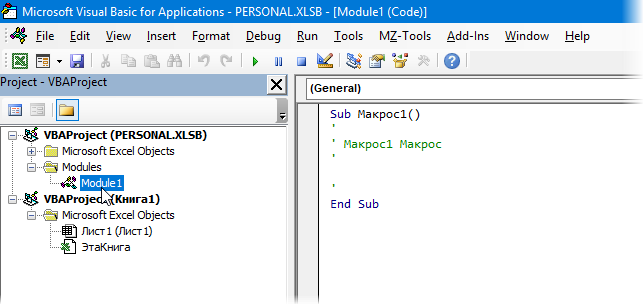
Поздравляю, вы только что создали себе Личную Книгу Макросов! Только не забудьте нажать на кнопку сохранения с дискеткой в левом верхнем углу на панели инструментов.
Как использовать Личную Книгу Макросов
Дальше все просто. Любой нужный вам макрос (т.е. кусок кода, начинающийся на Sub и заканчивающийся End Sub) можно смело копировать и вставлять либо в Module1, либо в отдельный модуль, добавив его предварительно через меню Insert — Module. Хранить все макросы в одном модуле или раскладывать по разным — исключительно вопрос вкуса. Выглядеть это должно примерно так:
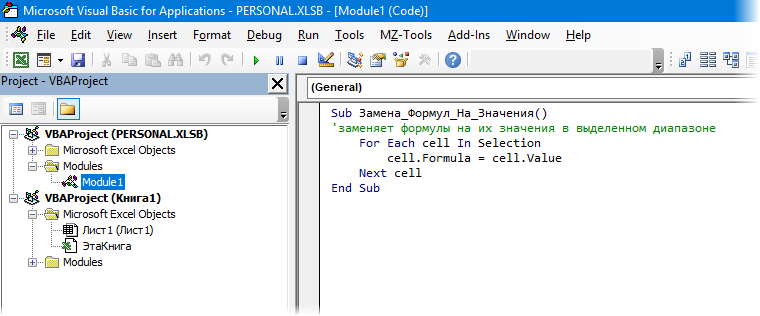
Запустить добавленный макрос можно в диалоговом окне, вызываемом с помощью кнопки Макросы (Macros) на вкладке Разработчик:
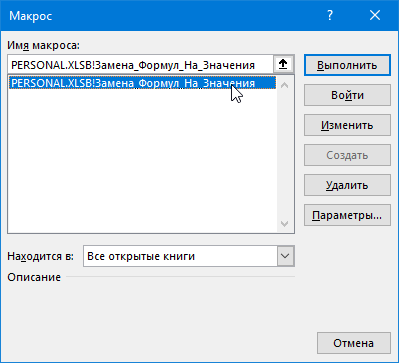
В этом же окне, нажав кнопку Параметры (Options), можно задать сочетание клавиш для быстрого запуска макроса с клавиатуры. Будьте внимательны: сочетания клавиш для макросов различают раскладку (русская или английская) и регистр.
Кроме обычных макросов-процедур в Личной Книге можно хранить и пользовательские макро-функции (UDF = User Defined Function). В отличие от процедур, код функций начинаются с оператора Function или Public Function, а заканчиваются на End Function:
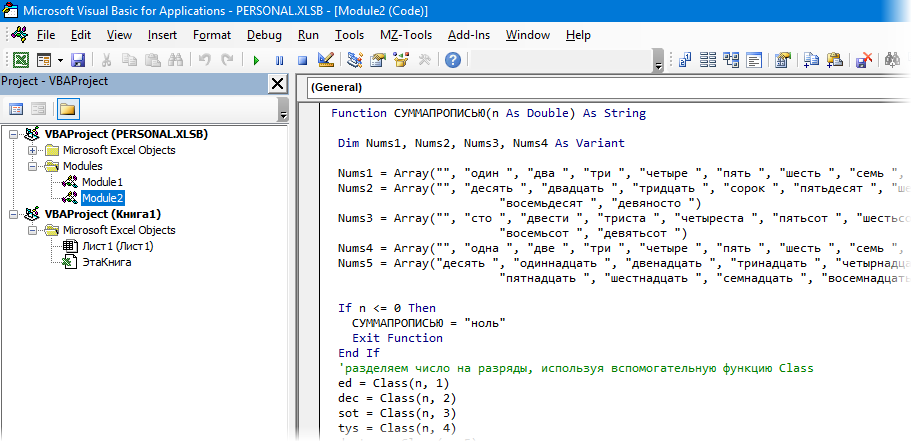
Код необходимо аналогичным образом скопировать в любой модуль книги PERSONAL.XLSB и затем можно будет вызвать функцию обычным образом, как любую стандарную функцию Excel, нажав кнопку fx в строке формул и выбрав функцию в окне Мастера Функций в категории Определенные пользователем (User Defined):
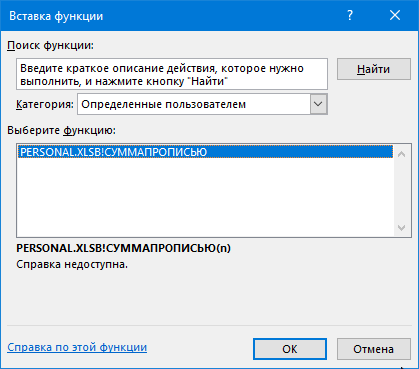
Примеры таких функций можно в больших количествах найти в интернете или здесь же на сайте (сумма прописью, приблизительный текстовый поиск, ВПР 2.0, конвертация кириллицы в транслит и т.п.)
Где хранится Личная Книга Макросов
Если вы будете использовать Личную Книгу Макросов, то рано или поздно у вас возникнет желание:
- поделиться своими накопленными макросами с другими пользователями
- скопировать и перенести Личную Книгу на другой компьютер
- сделать ее резервную копию
Для этого нужно будет найти файл PERSONAL.XLSB на диске вашего компьютера. По умолчанию, этот файл хранится в специальной папке автозапуска Excel, которая называется XLSTART. Так что все, что нужно — это добраться до этой папки на нашем ПК. И вот тут возникает небольшая сложность, потому что местоположение этой папки зависит от версии Windows и Office и может различаться. Обычно это один из следующих вариантов:
- C:Program FilesMicrosoft OfficeOffice12XLSTART
- C:Documents and SettingsComputerApplication DataMicrosoftExcelXLSTART
- C:Usersимя-вашей-учетной-записиAppDataRoamingMicrosoftExcelXLSTART
Как вариант, можно спросить о положении этой папки сам Excel с помощью VBA. Для этого в редакторе Visual Basic (кнопка Visual Basic на вкладке Разработчик) нужно открыть окно Immediate сочетанием клавиш Ctrl+G, ввести туда команду ? Application.StartupPath и нажать на Enter:
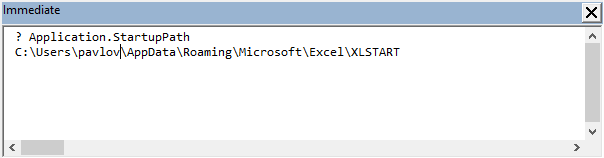
Полученный путь можно скопировать и вставить в верхнюю строку окна Проводника в Windows и нажать Enter — и мы увидим папку с нашим файлом Личной Книги Макросов:
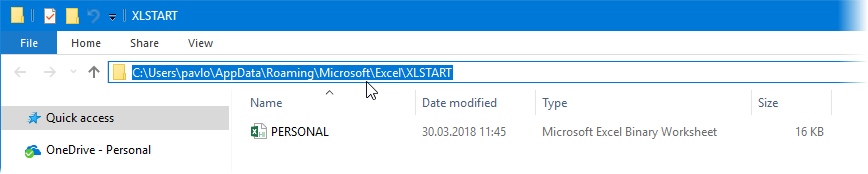
P.S.
И несколько практических нюансов вдогон:
- при использовании Личной Книги Макросов Excel будет запускаться чуть медленнее, особенно на слабых ПК
- стоит периодически очищать Личную Книгу от информационного мусора, старых и ненужных макросов и т.п.
- у корпоративных пользователей бывают иногда сложности с использованием Личной Книги, т.к. это файл в системной скрытой папке
Ссылки по теме
- Что такое макросы, как их использовать в работе
- Полезности для VBA-программиста
- Тренинг «Программирование макросов на VBA в Microsoft Excel»
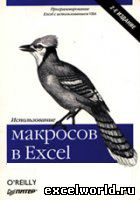
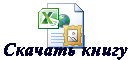
Книга: Использование макросов в Excel.
Автор: С. Роман
Страниц: 507
Формат: DJVU
Размер: 8.02 Mb
Несмотря на мощные функциональные возможности, обеспечиваемые пользовательским интерфейсом Excel, существует ряд задач, выполнение которых возможно только программным путем. Книга «Использование макросов в Excel” представляет собой введение в программирование на Excel VBA, содержащее примеры решения различных практических задач, возникающих при работе в Excel. Материал книги рассчитан на пользователей Excel, а также программистов, которые не знакомых с объектной моделью Excel. Наряду с разделами, посвященными разработке макросов для Excel 2002, здесь излагается вводный курс по написанию макросов и программ в среде Excel.
Книга: Интенсивный курс программирования в Excel за выходные
Автор: П. Эйткен
Издательство: Диалектика
Страниц: 421
Формат: DJVU
Размер: 12.6 Мб
Качество: Нормальное
Язык: Русский
Жанр: программирование
Год издания: 2004
ISBN: 5-8459-0687-3
Возможности Microsoft Excel не ограничиваются только работой с таблицами данных. За средствами обработки электронных таблиц прячется сильный язык программирования — VBA (Visual Basic for Applications). Впрочем, практически хоть какой юзер имеет возможность выучиться писать программы на языке VBA для решения самых разнородных задач в Excel — от механического исполнения вычислений до создания системы для ввода данных с собственными экранными формами и с вероятностью ревизии корректности набираемых значений.

Книга: Программирование на VBA 2002
Автор: В.Г. Кузьменко
Качество: Нормальное
Язык: Русский
Жанр: программирование
В книге содержится курс по программированию на Visual Basic for Applications (VBA), являющимся базовым языком в приложениях Microsoft Office (Word, Excel, Access, PowerPoint, FrontPage, Visio и др.). Книга предназначена для начинающих программировать в среде Windows с применением Word-, Excel-, PowerPoint-объектов. Часть книги посвящена вопросам разработки Office-приложений, использующих базы данных, хранимых как в отдельных файлах, так и на удаленных серверах. Материала книги достаточно для изучения основ языка Visual Basic и создания простых макросов, помогающих автоматизировать рутинную повторяющуюся работу с документами, электронными таблицами, диаграммами, презентациями и т.д., а также для разработки довольно сложных приложений обработки баз данных с использованием диалоговых окон, обеспечивающих пользователя самыми современными интерфейсными средствами. Большинство примеров в книге посвящены актуальным в настоящее время вопросам коммерческой деятельности, поэтому книга будет очень полезной менеджерам различных уровней, которым, по-видимому, и предназначен как Microsoft Office, так и встроенный язык программирования VBA.
Приложения в конце книги могут послужить удобным справочником при работе как с VBA, так и с обычным VB.
Книга: Профессиональное программирование на VBA в Excel 2003
Автор: Джон Уокенбах
Издательство: Вильямс
Формат: PDF
Размер: 11 Мб
Качество: Отличное
Язык: Русский
Год издания: 2005
ISBN: 5-8459-0771-3
К книге прилагается диск
По Excel написано немало книг. Но эта книга является особенной — в ней разработка приложений электронных таблиц рассматривается в широком контексте. VBA — это всего лишь один из компонентов среды разработки пользовательских приложений, хотя и довольно существенный. Данная книга поможет вам разобраться в тонкостях разработки приложений с помощью VBA. В ней описаны многочисленные средства языка VBA, его возможности и среда использования.Вначале Вашему вниманию будет предложен обзор возможностей программы, далее Вы перейдете к определению концепций VBA-программирования, а затем познакомитесь с самим языком. Если вы начинающий программист на VBA, то в данном издании найдете всю необходимую информацию, которая потребуется для дальнейшей работы. если Вы уже обладаете завидным опытом работы с VBA, то эта книга обогатит и приумножит Ваши знания, пополнив их новыми методиками и примерами из реальной жизни.
Pdf-версия отредактирована и любезно предоставлена участником Alex_ST.
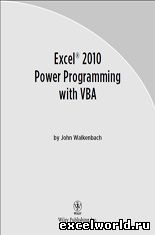
Книга:: Профессиональное программирование на VBA в Excel 2010
Автор: Джон Уокенбах
Издательство: Wiley
Формат: PDF
Страниц: 1308
Размер: 11,9 Мб
Качество: Отличное
Язык: Английский
Год издания: 2010
This book focuses on Visual Basic for Applications (VBA), the programming language built into Excel (and other applications that make up Microsoft Office). More specifically, it will show you how to write programs that automate various tasks in Excel. This book covers everything from recording simple macros through creating sophisticated user-oriented applications and utilities. This book does not cover Microsoft Visual Studio Tools for Office (VSTO). VSTO is a relatively new technology that uses Visual Basic .NET and Microsoft Visual C#. VSTO can also be used to control Excel and other Microsoft Office applications.
This is not a book for beginning Excel users. If you have no experience with Excel, a better choice might be Excel 2010 Bible, which provides comprehensive coverage of all the features of Excel. That book is meant for users of all levels.

Книга:: Профессиональное программирование на VBA в Excel 2010
Автор: Джон Уокенбах
Издательство: Диалектика
Формат: PDF
Страниц: 920
Размер: 22,1 Мб
Качество: Отличное
Язык: Русский
Год издания: 2010
Предмет рассмотрения этой книги — язык программирования Visual Basic for Applications (VBA), который встроен в Excel, а также в другие приложения, входящие в состав Microsoft Office. Здесь подробно описано создание программ, автоматизирующих выполнение различных задач в Excel, а также рассматривается широкий круг других тем — от написания простейших макросов до создания сложнейших приложений и утилит, рассчитанных на взаимодействие с пользователем. В этой книге нет описания программного пакета Microsoft Visual Studio Tools for Office (VSTO). Он представляет собой воплощение относительно новой технологии, использующей Visual Basic .NET и Microsoft Visual С#. Технология VSTO также может применяться для управления поведением программы Excel и других приложений Microsoft Office.
Книга не предназначена для начинающих пользователей Excel. Если у вас нет опыта работы с этим приложением, то прочтите сначала книгу Excel 2010. Библия пользователя, в которой подробно рассказывается обо всех возможностях Excel (она адресована пользователям всех уровней).
Книга: Самоучитель VBA
Автор: Гарнаев А.
Издательство: bhv
Страниц: 512
Формат: html с картинками в rar
ISBN: 5-8206-0067-3
Размер: 2,22 Мб
Настоящая книга является с одной стороны, подробным справочником по
Visual Basic for Applications (VBA), а с другой стороны, самоучителем по составлению и разработке приложений, написанных на этом языке. Это уникальное сочетание, которое, следуя рекламному подходу, можно назвать «два в одном», обеспечивает большую гибкость при решении читателем своих собственных задач. Самоучитель на большом количестве примеров умело и
доступно обучает, как можно быстро и эффективно решать разнообразные задачи. В справочнике приводится подробное описание возможностей VBA, имея такие сведения под рукой у читателя исчезнет необходимость бегать по магазинам в поиске дополнительной литературы при написании самостоятельных приложений, что несомненно сбережет время и кошелек.
Книга: PROFESSIONAL EXCEL DEVELOPMENT
Авторы: Rob Bovey
Dennis Wallentin
Stephen Bullen
John Green
Издательство: Addison-Wesley
Страниц: 1156
Формат: PDFPlus
Размер: 20,8 Мб
Качество: Отличное
Язык: Английский
Год издания: 2009
Microsoft Excel is much more than just a spreadsheet. With the introduction of the Visual Basic Editor in Excel 97, followed by the significantly improved stability of Excel 2000, Excel became a respected development platform in its own right. Excel applications are now found alongside those based on C++, Java, and the .NET development platform, as part of the core suite of mission-critical corporate applications.
Unfortunately, Excel is still too often thought of as a hobbyist platform, that people only develop Excel applications in their spare time to automate minor tasks. A brief look at many Excel VBA books seems to confirm this opinion. These books focus on the basics of automating Excel tasks using VBA. This book is the first of its kind in providing a detailed explanation of how to use Excel as the platform for developing professional quality applications.
While most other major development platforms seem to have a de facto standard text that explains the commonly agreed best practices for architecting, designing, and developing applications using that platform, until now Excel has not. This book attempts to fill that gap. The authors are professional Excel developers who create Excel-based applications for clients ranging from individuals to the largest multinational corporations. This book explains the approaches we use when designing, developing, distributing, and supporting the applications we write for our clients.
Эту книгу предоставил пользователь v__step
Большинство пользователей Excel знают, как создать и использовать макрос внутри файла одной рабочей книги. В случаи, когда необходимо использовать тот же макрос в других файлах рабочих книг, тогда можно сохранить его в личной книге макросов. У нее всегда одно название – Personal.xlsb. Она всегда открывается при запуске программы Excel, только скрыто. Данная книга не является доступной по умолчанию в Excel, поэтому ее нужно сначала подключить.
Как сохранить макрос в личную книгу макросов
Чтобы создать и схоронить код в личной книге макросов:
- Выберите инструмент: «РАЗРАБОТЧИК»-«Код»-«Запись макроса».
- В появившемся диалоговом окне «Запись макроса», из выпадающего списка «Сохранить в:» выберите опцию «Личная книга макросов». И нажмите на кнопку OK.
- Теперь выберите инструмент: «РАЗРАБОТЧИК»-«Код»-«Остановить запись».
- Откройте редактор Visual Basic: «РАЗРАБОТЧИК»-«Код»-«Visual Basic». Или нажмите комбинацию горячих клавиш ALT+F11. В окне «Project-VBAProject», в дереве проектов появиться доступная еще одна книга Personal.xlsb. Кликните на «плюсик» слева на против этой книги, чтобы раскрыть проект книги Personal.xlsb. А после двойным щелчком отройте ее Module1.
- В результате откроется окно кода модуля с зарегистрированным макросом. Удалите его код и введите код своего макроса. Выберите инструмент в редакторе макросов: «File»-«Save Personal.xlsb», а потом закройте редактор Visual Basic.
Теперь у вас подключена скрытая книга для хранения макросов, к которым можно получить доступ из любой другой рабочей книги. Личная книга макросов где находится находиться в папке автозагрузки файлов Excel – XLSTART: C:Documents and SettingsUser_NameAppDataRoamingMicrosoftExcelXLSTARTPersonal.xlsb
Примечание. XLSTART – это папка для автозагрузки файлов вместе с запуском программы Excel. Если сохранить файл в данную папку, то он будет открываться вместе с программой Excel. Для версий старше 2007 путь к папке автозагрузки будет следующим: C:Program FilesMicrosoft OfficeOffice12Xlstart.
Если вам нужно записать в нее новый макрос просто откройте редактор, а потом откройте модуль книги Personal.xlsb. Уже записанные в нее макросы удалять не нужно. Они не будут между собой конфликтовать если соблюдать одно простое правило – в одном модуле нельзя хранить макросы с одинаковыми именами.